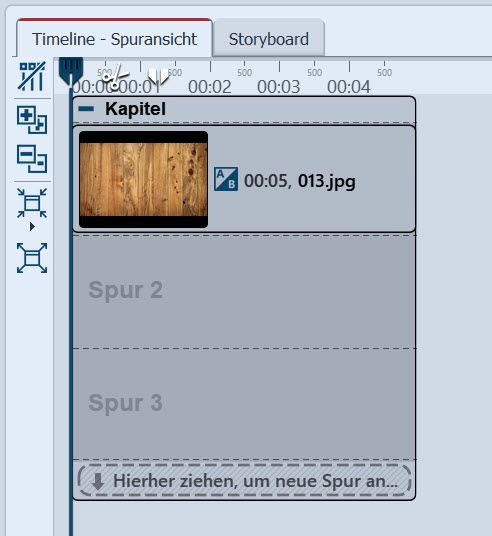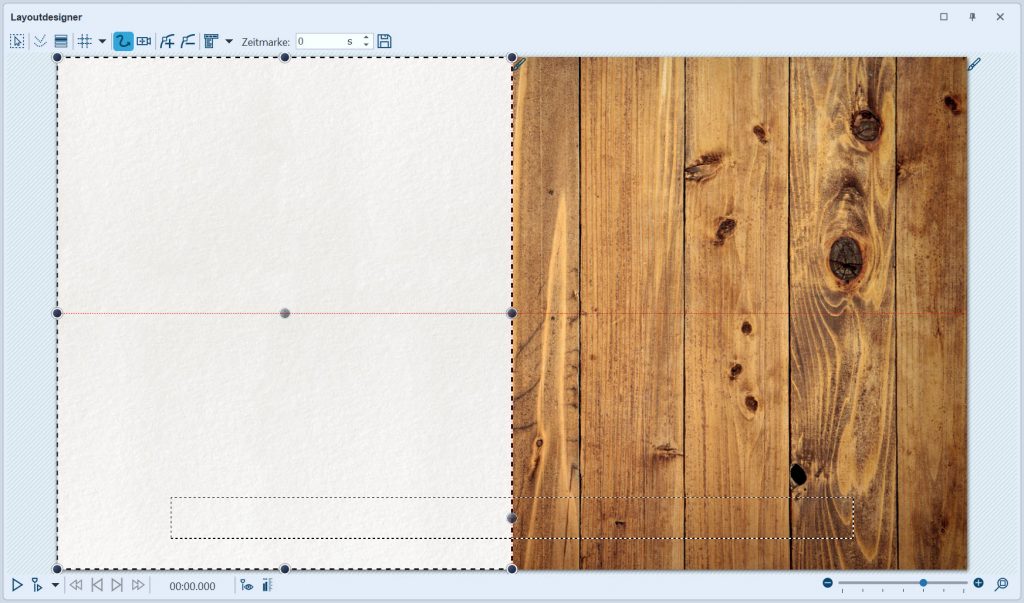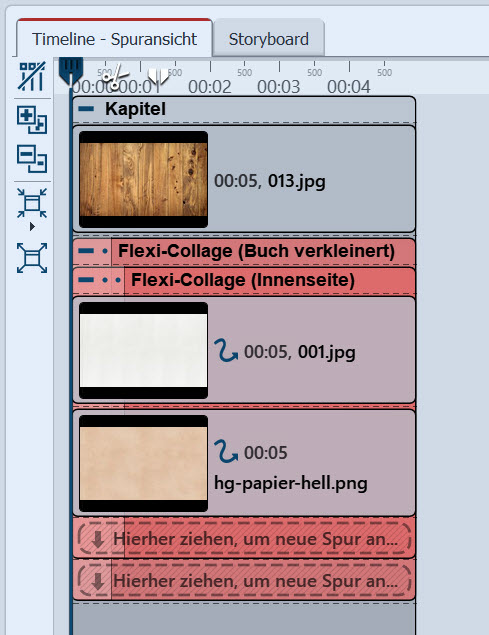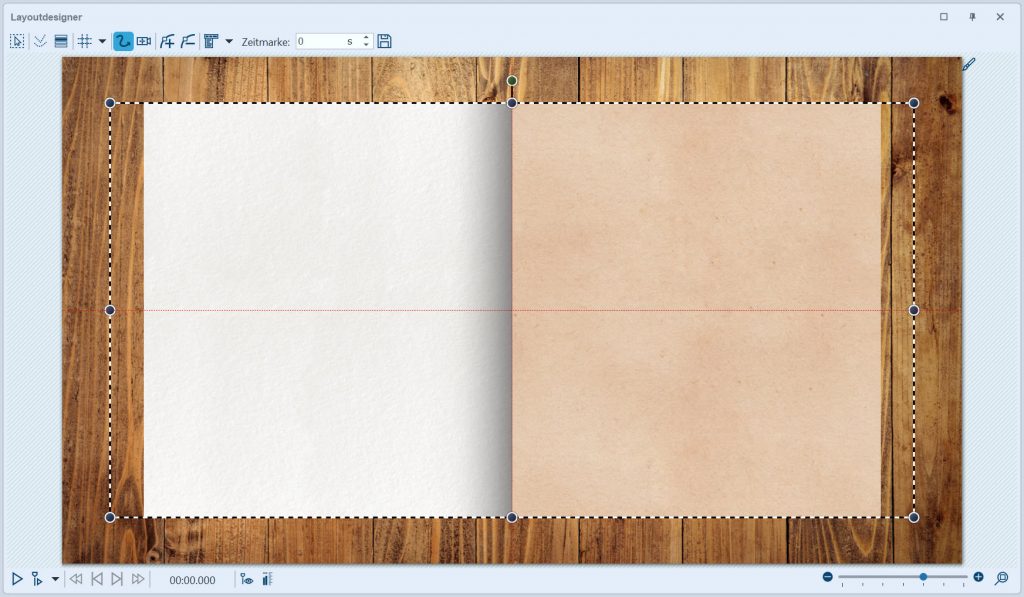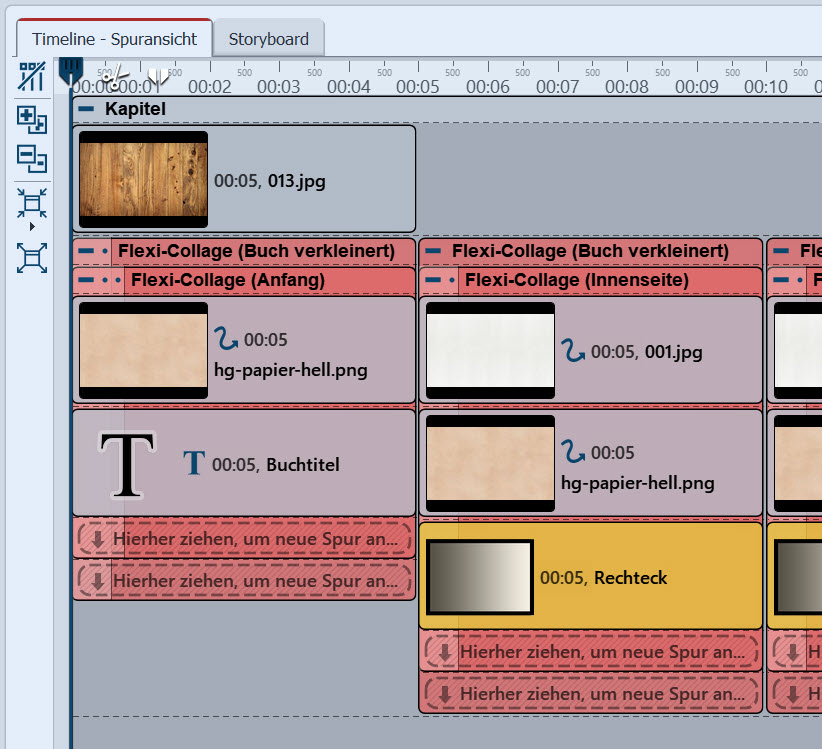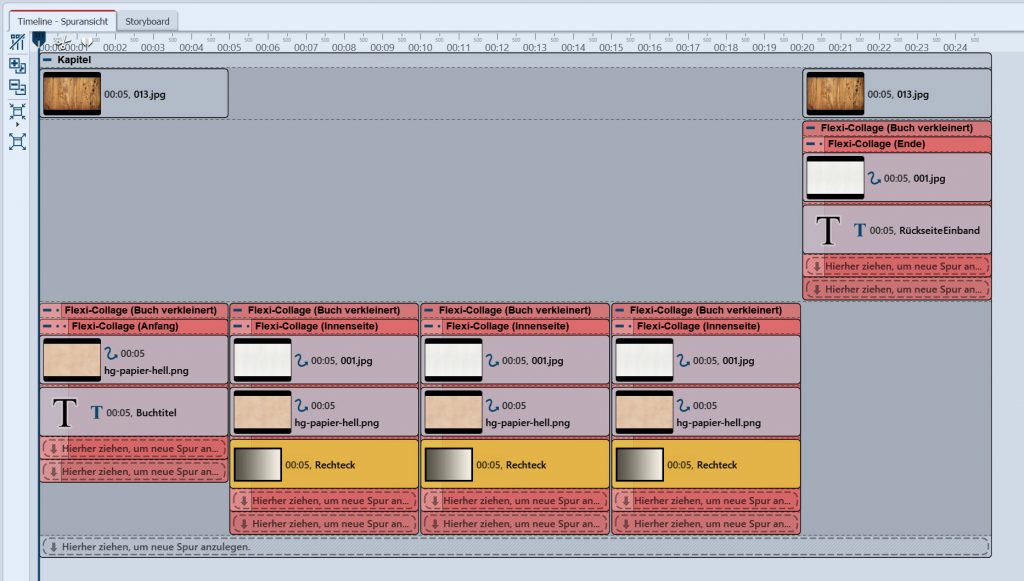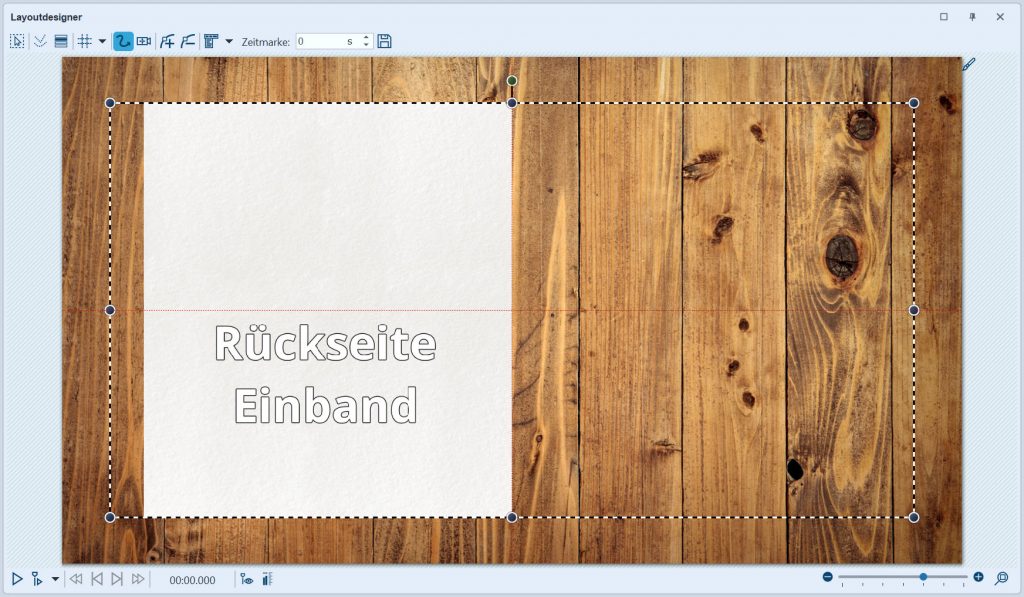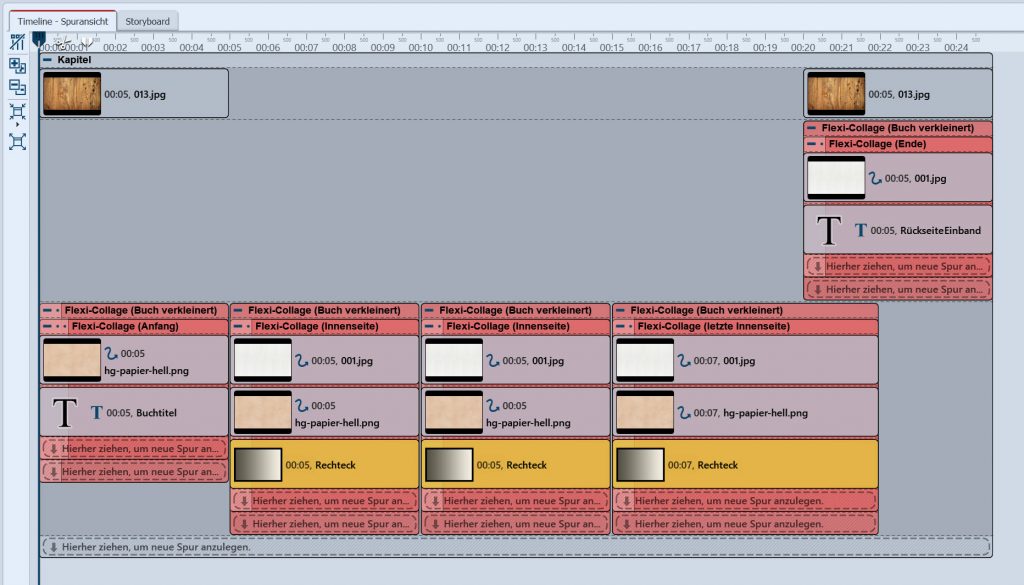Buchanimation als Film erstellen
Erstellen Sie eine Animation, bei der sich ein Buch öffnet, die mit Fotos, Videos und Text gefüllten Seiten gezeigt werden und am Ende das Buch wieder zuklappt. Die Buchanimation kann dann als Video ausgegeben werden. Die Gestaltung kann nicht nur als Buch, sondern auch als Schulheft, Zeitung oder Magazin vorgenommen werden.
Dieses Video zeigt die einzelnen Animationsschritte. Diese Anleitung hier listet die wichtigsten Einstellungen detailliert auf. Erstellt werden kann die Buchanimation in AquaSoft Photo Vision, Video Vision, Stages und auch mit dem kostenlosen AquaSoft SpotOn.
Hintergrund für Buchanimation
Verwenden Sie ein Kapitel-Objekt, um mit mehreren Spuren arbeiten zu können.
Fügen Sie in die oberste Spur ein Hintergrundbild hinein, hier wird der Hintergrund „Holzboden“ verwendet. Dieser erhält die Einblendung „Keine“.
Das Buchprojekt besteht aus vier unterschiedlich formatierten Flexi-Collagen. Beginnen Sie mit einer Innenseite, davon leiten sich die anderen Seiten ab.
Innenseite erstellen für Buchanimation
Ziehen Sie zwei Papier-Hintergründe in die Timeline. Hier werden unterschiedliche Papiere verwendet, um die linke und rechte Seite besser unterscheiden zu können.
Beide Hintergründe bekommen die Einblendung „Keine“ und die Ausblendung „Liegen lassen“, sie stehen in den Eigenschaften auf „Zuschneiden“.
Die Papier-Hintergründe werden im Layoutdesigner nun so verkleinert und platziert, dass man eine füllende linke und eine füllende rechte Seite hat.
Fügen Sie eine Flexi-Collage ein. Die linke Seite und die rechte Seite kommen in die Flexi-Collage. Die Seiten werden in der Flexi-Collage untereinander angeordnet und die Flexi-Collage kommt unter den Hintergrund.
Benennen Sie diese Flexi-Collage als „Innenseite“, damit erkenntlich ist, um welche es sich handelt . Die Flexi-Collage erhält als Einblendung „Buch umblättern“. Aktivieren Sie in den Eigenschaften der Flexi-Collage „Inhalt beschneiden“.
Diese Flexi-Collage „Innenseite“ kommt in eine weitere Flexi-Collage. Nennen Sie diese zum Beispiel „verkleinert“. Mit dieser erfolgt nun im Layoutdesigner der Zuschnitt auf die Buchgröße. Markieren Sie die äußere Flexi-Collage in der Timeline und ziehen Sie den Auswahlrahmen im Layoutdesiger auf die gewünschte Buchgröße.
Seitenwölbung mit Rechteckform simulieren
Um eine Wölbung der Seite zu simulieren, die Dynamische Rechteckform aus der Toolbox in die Timeline ziehen.
Wählen Sie zunächst einen linearen Verlauf von weiß zu schwarz. Das Rechteck im Layoutdesigner nun schmaler nach links schieben. Erhöhen Sie die Skalierung in den Rechteck-Eigenschaften so weit, bis im Zuschnitt der Verlauf zu erkennen ist. In den Eigenschaften nun das Weiß über den Alpha-Wert auf Transparent ändern und das Rechteck an der Buchmitte schieben. Das Rechteck-Objekt mit in die Flexi-Collage „Innenseite“ legen. Stellen Sie das Rechteck in den Eigenschaften auf „Liegenlassen“.
Die erste Doppelseite ist jetzt fertig, Sie können diese vervielfältigen. Gestalten Sie nun eine beliebige Anzahl von Innenseiten für die Buchanimation. Setzen Sie Fotos, Videos und Text-Objekte auf die Seiten. Diese sollten alle als Einblendung „Keine“ und als Ausblendung „Liegen lassen, nicht ausblenden“ verwenden. (Das kann auch schon vorab unter > Extras > Programmeinstellungen > Standardbildeinstellungen vorbelegt werden.) Achten Sie auch darauf, dass die Texte keine Einblendung und als Ausblendung „Liegen lassen, nicht ausblenden“ verwenden.
Anfang des Buches animieren – Buch aufschlagen
Verwenden Sie eine Flexi-Collage mit Innenseite als Vorlage und benennen Sie diese in „Anfang“ um.
Entfernen Sie davon die linke Seite oder setzen Sie diese mit dem Deckkraftregler transparent. Entfernen Sie das Rechteck. Wählen Sie für den Bucheinband oder Umschlag ggf. ein anderes Papier und gestalten Sie den Titel.
Bei der inneren Flexi-Collage die Einblendung von „Buch umblättern“ auf „Keine“ umstellen.
Beim Abspielen der Buchanimation sieht man nun zuerst den Buchtitel, es wird umgeblättert und die erste Innenseite erscheint. Danach wird auf die weiteren Seiten geblättert. Wie lange eine Seite zu sehen ist, hängt von der Dauer der Objekte auf den Seiten ab.
Ende des Buches animieren – Buch zuschlagen
Kopieren Sie sich wieder eine Flexi-Collage mit Innenseite und benennen Sie diese in „Ende“ um. Entfernen Sie wieder die Teile, die Sie für die Rückseite nicht benötigen. Entfernen Sie also das Rechteck und dieses Mal die rechte Seite. Wählen Sie für den Bucheinband oder Umschlag ggf. wieder das andere Papier und gestalten Sie die Buchrückseite.
Bei der inneren Flexi-Collage die Einblendung von „Buch umblättern“ auf „Keine“ umstellen.
Ziehen Sie die Gesamt-Flexi-Collage eine Spur höher, so dass sie oberhalb der Flexi-Collage der letzten Innenseite liegt.
Kopieren Sie noch einmal den Holzhintergrund vom Anfang und legen Sie diesen über die End-Flexi-Collage.
Die Ansicht dieser im Layoutdesigner muss nun so aussehen:
Letzte Innenseite der Buchanimation anpassen
Benennen Sie jetzt die letzte Innenseite in „Letzte Innenseite“ um.
Verlängern Sie die Dauer dieser letzten Seitenteile um zwei Sekunden, sodass es zur Überlappung mit dem Ende kommt.
Die innere Flexi-Collage „Letzte Innenseite“ bekommt zusätzlich zur Einblendung eine Ausblendung und zwar „Buch umblättern“. Ändern Sie die Richtung der Ausblendung noch über „Anpassen“ auf „links“.
Fertig!
Um der Buchanimation mehr Seiten hinzuzufügen, kopieren Sie eine Flexi-Collage, die eine „Innenseite“ enthält.
Beachten Sie immer die richtige Reihenfolge: Anfang, Innenseiten (beliebige Anzahl), letzte Innenseite, Ende (überlappend zur letzen Innenseite).
Varianten für die Buchanimation
Mit Bildeffekten oder LUT-Effekten können Sie Ihrem Bildmaterial und damit dem Buch einen völlig anderen und einheitlichen Farb-Look geben. Nutzen Sie das Erweiterungspaket Kritzelkunst, um einen Comicstyle oder eine Graphic Novel zu animieren. Auch eine schwarzweiße Zeitung oder ein Magazin mit großformatigen Bildern und viel Text ist möglich!
Oder nutzen Sie viele kleinteilige Dekorationen und Schreibschriften, um eine Tagebuch- oder Poesiealbum-Animation zu erzielen.
Buchanimation als Video exportieren
Über > Assistenten > Video brennen/erstellen können Sie die Buchanimation als mp4-Video ausgeben und so auf dem Fernseher abspielen oder auch per Messenger wie WhatsApp, Threema oder Facebook, mit Freunden und Verwandten teilen. Optional können Sie den Export auch mit Motionblur durchführen, um den Umblätterbewegungen ein weicheres Aussehen zu geben.
Vorlage herunterladen
Im VIP-Club gibt es für Mitglieder das Projekt als Download.
Videoanleitung Buchanimation
Die Videoanleitung zeigt alle Schritte und ein Beispiel für eine Gestaltungvariante.
Fotos: Nitin Arya